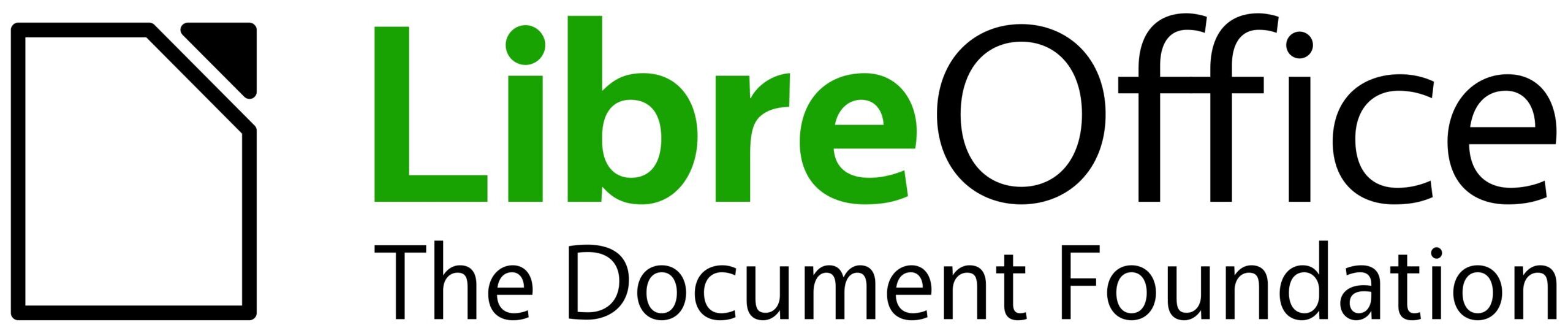Menschen ohne Behinderung haben keine Probleme damit, Dokumente auf einem Computerbildschirm anzusehen, aber es gibt Menschen mit Sehbehinderungen oder blinde Menschen, die Bildschirmlesegeräte und Tastaturnavigation verwenden. ODF-Dateien bieten alles, was diese Menschen benötigen, um darauf zugreifen zu können. Hier finden Sie eine kurze Anleitung zum Erstellen von Dokumenten, die sie problemlos verwenden können.
Im Zusammenhang mit der digitalen Dokumentenverwaltung bedeutet barrierefrei, dass ein Dokument ohne Einschränkungen hinsichtlich der Sehfähigkeit oder der Beweglichkeit der Hände eingesehen werden kann. Das bedeutet, dass die Menschen schnell finden können, wonach sie suchen (Überschriften, Listen, Indizes), die Bedeutung von Grafiken und Bildern dank Beschreibungen verstehen, Tabellen einfach und klar sind und sie den Text lesen können, weil der Kontrast gut ist und die Links auch außerhalb des Kontexts Sinn ergeben.
Um dieses Ergebnis zu erzielen, das Menschen nicht aufgrund ihrer körperlichen Eigenschaften diskriminiert, müssen bei der Erstellung eines Dokuments einige einfache Regeln beachtet werden. Natürlich sprechen wir hier von LibreOffice, obwohl die Regeln auch für andere Office-Suiten gelten (in diesem Fall ist das Dokumentformat jedoch proprietär und nicht standardisiert).
Dieses Werk ist urheberrechtlich geschützt. Es darf ohne schriftliche Genehmigung des Verlags weder im Ganzen noch teilweise reproduziert oder vervielfältigt werden. Dieses Verbot beinhaltet ausdrücklich auch die Übersetzung in andere Sprachen sowie die Verwendung in elektronischen Systemen. Alle Rechte vorbehalten.
1. Verwenden Sie Absatzvorlagen für Überschriften (nicht nur fettgedruckten Text)
- Bildschirmleseprogramme verwenden Überschriften, um sich auf der Seite zu bewegen.
- Wählen Sie dazu die Überschrift aus und wählen Sie „Überschrift 1“ aus dem Dropdown-Menü Absatzvorlagen, „Überschrift 2“ für Abschnitte und „Überschrift 3” für Unterabschnitte.
- Vermeiden Sie es, Zahlen zu überspringen, sondern halten Sie sich immer an die Reihenfolge 1, 2, 3.
2. Erstellen Sie Listen mit den entsprechenden Schaltflächen.
- Auf diese Weise zählen Screenreader die Elemente korrekt.
- Markieren Sie dazu die Elemente und klicken Sie auf die Schaltfläche „Aufzählungsliste“ oder „Nummerierte Liste“. Vermeiden Sie es, Punkte oder Zahlen manuell einzugeben.
3. Fügen Sie jedem Bild, jeder Grafik und jedem Symbol einen Alternativtext hinzu.
- Auf diese Weise erhalten auch Personen, die das Bild nicht sehen können, die Botschaft.
- Klicken Sie dazu mit der rechten Maustaste auf das Bild, wählen Sie „Eigenschaften“, dann den Tab „Optionen“ und füllen Sie das Feld „Alternativtextext“ aus.
- Beispiele: Bei einem Bild „Teamfoto: von links nach rechts Herr X, Herr Y und Herr Z“, bei einem Diagramm „Der Umsatz stieg jeden Monat, wobei das vierte Quartal mit X Millionen Euro den höchsten Wert erreichte“.
4. Erstellen Sie einfache Tabellen
- Komplexe Tabellen sind für Screenreader schwer zu lesen.
- Verwenden Sie dazu die erste Zeile für Überschriften (z. B. Name und Datum) und vermeiden Sie das Zusammenführen oder Teilen von Zellen.
- Vermeiden Sie es, Tabellen ausschließlich zur Anordnung von Elementen innerhalb der Seite zu verwenden.
5. Erstellen Sie selbsterklärende Links
- Ein Link wie „Hier klicken“ sagt einem Screenreader nichts.
- Um dies zu erreichen, schreiben Sie die mit dem Link verbundene Aktion so, als wäre sie der Link selbst.
- Beispiel: „Budgetbericht herunterladen (im ODF-Format)“.
6. Stellen Sie die Sprache ein
- Dadurch können Bildschirmleseprogramme Wörter korrekt aussprechen.
- Um dies für das gesamte Dokument zu tun, wählen Sie die Sprache in der Statusleiste am unteren Bildschirmrand aus.
- Um dies für einen Teil des Dokuments zu tun, markieren Sie den Text und wählen Sie die Sprache in der Statusleiste am unteren Bildschirmrand aus.
7. Verwenden Sie helle Farben und starke Kontraste.
- Bildschirmleseprogramme haben Schwierigkeiten, kontrastarme Texte zu lesen.
- Verwenden Sie daher dunkle Schrift auf hellem Hintergrund und betonen Sie die Bedeutung eines Wortes niemals allein durch die Farbe.
- Beispiel: „Abgelaufene Artikel sind rot geschrieben und mit „ABGELAUFEN” gekennzeichnet.
8. Beschriften Sie alle Felder auf Formularen.Klicken, um Alternative zu verwenden
- Auf diese Weise wissen auch sehbehinderte oder blinde Menschen, was sie wo eingeben müssen.
- Fügen Sie dazu unmittelbar vor dem Feld eine Beschriftung ein (z. B. „E-Mail-Adresse“) und achten Sie auf eine logische Tabulatorreihenfolge (von oben nach unten und von links nach rechts für westliche Sprachen).
9. Fügen Sie längeren Dokumenten ein Inhaltsverzeichnis hinzu.
- Dies erleichtert und beschleunigt die Navigation.
- Platzieren Sie dazu den Cursor an der gewünschten Stelle, wählen Sie „Einfügen“, dann „Inhaltsverzeichnis“ und übernehmen Sie die Standardeinstellungen.
- Für das Inhaltsverzeichnis werden Überschriften der Ebenen 1/2/3 verwendet, daher ist Schritt 1 oben äußerst wichtig.